Как зарегистрироваться в инстаграм: со смартфона и компьютера
13 июля, 2020
Социальные сети
1119
Федор лыков
4 — й год работаю удалённо и создаю различные источники дохода. Строю бизнес в интернете и активно инвестирую.
Приветствую всех посетителей моего блога! На связи Федор Лыков. Сегодня мы разберемся, как зарегистрироваться в инстаграм. Что вообще такое этот инстаграм и зачем он нужен? Обо всем этом я расскажу в данной статье, так что читаем и разбираемся вместе!
Еще вам может быть интересны темы из этого же жанра, такие как:
- Как в инстаграме сделать ссылку.
- Что такое хэштег и для чего он нужен.
- Что такое репост и как его сделать.
Instagram – это социальная сеть, основной упор которой лежит в обмене фотографиями и видеозаписями. Изначально распространялся в виде мобильного приложения на Apple iPhone, но позднее перебрался и на другие платформы в виде Google Android и Microsoft Windows Phone.
В функционал данного портала входит:
- Публикация фото и видео материалов на своей личной странице
- Публикация мгновенных материалов, которые называются «Истории». Используются, как правило, для показа своей аудитории того, чем вы занимаетесь на данный момент и для практически прямого общения с подписчиками
- Огромная база фото и видео фильтров, а также всяческих эффектов и масок, которые для работы используют функции нейросети
- Возможность проводить прямые эфиры для живого общения со зрителями
Помимо всего прочего, данная площадка является так же и местом, где многие размещают рекламу различного рода и создают магазины. Часто именно здесь можно узнать какие-то важные анонсы из жизни ваших любимых блогеров или звезд, посмотреть ассортимент какого-то магазина или попробовать начать зарабатывать самому.
Выше я отметил достаточно уникальные функции данной социальной сети. В функционале, разумеется, нашлось место и классическим возможностям, таким как:
- Комментирование публикаций
- Выражение мнения с помощью отметок «нравится»
- Отправка личных сообщений пользователям.

Как и во многих других социальных сетях имеется возможность закрыть свой профиль от посторонних, добавить нежелательных персон в черный список.
Так же, данная социальная сеть умеет предлагать вам предположительно интересный контент на основе понравившихся вам публикациям.
Учитывая огромную популярность и вышеперечисленные достоинства, вы наверняка уже захотели зарегистрироваться в инстаграме, если до сих пор этого не сделали. Не будем более задерживаться и приступим к рассмотрению основного вопроса статьи.
Регистрация со смартфонаInstagram – это мобильная социальная сеть. Несмотря на то, что данный блог имеет по большей части компьютерную направленность, мы первым делом разберем, как зарегистрироваться в инстаграме на телефоне.
Первым делом необходимо скачать приложение. Чтобы это сделать необходимо либо зайти в магазин приложений на вашем устройстве и в поиске написать «Instagram». Если вы пользователь iPhone, то вам необходимо зайти в App Store, а если пользователь смартфона на Android, то тогда заходите в Play Маркет.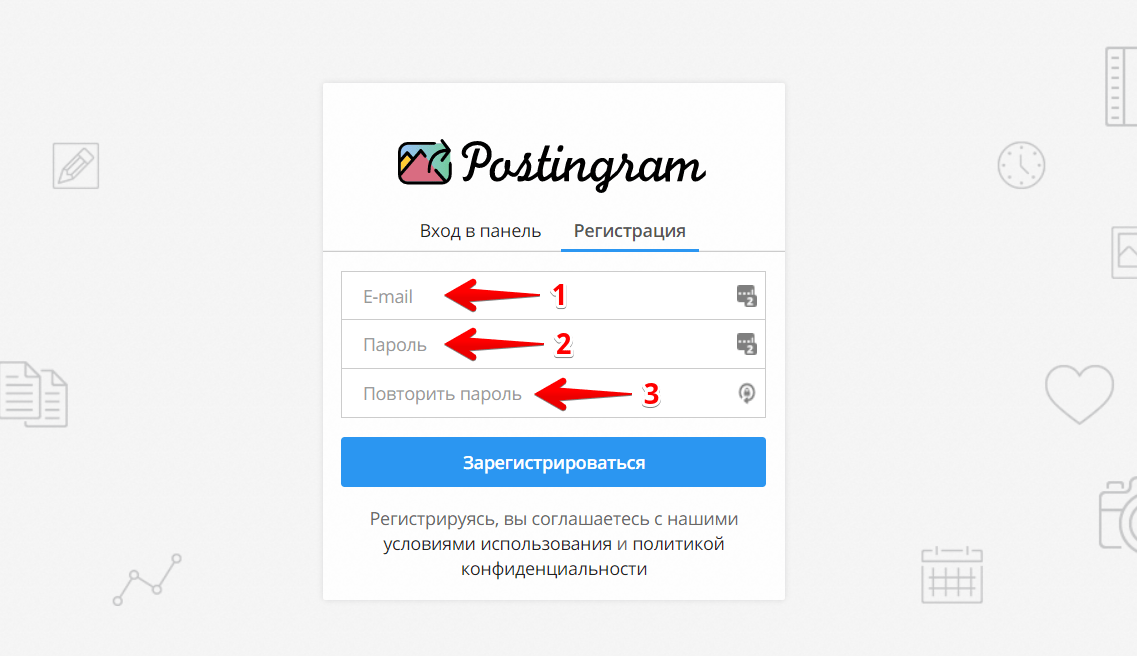
В верхней части вы увидите строку поиска, куда и требуется вводить ваш запрос, который в нашем случае это «Instagram». Самый первый результат и будет заветным приложением. Переходим на вкладку с ним и устанавливаем.
Так же, вы можете установить его с помощью перехода по ссылке, если вы прямо сейчас читаете эту статью со своего смартфона. Оставляю их ниже:
Для iPhone.
Для Android.
После установки значок инстаграма окажется у вас на рабочем столе или меню (на Android). Открываем, и приложение само предоставит все возможности для того, чтобы помочь вам с тем, как зарегистрироваться в инстаграм, но давайте разберем пошагово.
После запуска приложения на смартфоне необходимо нажать на одну из кнопок для начала регистрации. В Instagram есть два варианта создания профиля:
- Новая регистрация с вводом номера мобильного телефона или электронной почты
- С помощью аккаунта Facebook
Через Facebook
Создание профиля через фейсбук дает несколько преимуществ людям, которые планируют заниматься рекламой и бизнесом, так как открываются возможности использовать различные маркетинговые инструменты.
Интерфейс приложения достаточно понятен интуитивно, потому просто выбирайте подходящий вам вариант регистрации и следуйте дальнейшим инструкциям программы.
При регистрации через фейсбук потребуется ввести оттуда данные аккаунта и пароль, после чего придумать имя профиля, поставить аватар. К Facebook аккаунту может принадлежать только один профиль Instagram.
Обычная регистрация
При обычной регистрации вы увидите две вкладки с названиями «Телефон» и «Эл.адрес». Разумеется, для того чтобы зарегистрироваться в инстаграм без номера телефона выбираем вторую вкладку.
Регистрируйтесь более удобным для себя способом и следуйте дальнейшим инструкциям программы.
После регистрации вы сразу можете начать пользоваться данной социальной сетью. При синхронизации контактов во время регистрации программа поможет вам найти профили ваших друзей, зарегистрированных в Instagram. Подписывайтесь на всех интересующих вас людей и начинайте загружать свои публикации!
А теперь предлагаю рассмотреть вопрос «как зарегистрироваться в инстаграме с компьютера бесплатно на русском языке»
Регистрация с компьютераХоть изначально эта социальная сеть была сугубо «смартфонной» в нынешнее время разработчики позволят осуществлять регистрацию и просмотр ленты с персонального компьютера.
Функции сайта несколько ограничены, нежели в приложении. Например, вы не сможете загружать публикации, отвечать на истории и писать личные сообщения, но для просмотра, выставления «лайков» и написания комментариев будет достаточно и такой версии.
Потому, считаю, что данный вопрос может быть актуален. Давайте я пошагово расскажу вам, как зарегистрироваться в инстаграм через компьютер или с ноутбука бесплатно.
Первым делом открывайте ваш веб-браузер и заходите на сайт. Здесь вы увидите похожее окно для входа, что и в мобильном приложении. Вариантов регистрации два:
- Новая регистрация с вводом номера мобильного телефона или электронной почты
- С помощью аккаунта Facebook
Создание профиля через фейсбук дает несколько преимуществ людям, которые планируют заниматься рекламой и бизнесом, так как открываются возможности использовать различные маркетинговые инструменты.
При регистрации через фейсбук потребуется ввести данные вашего аккаунта в нем и пароль, после чего придумать имя, поставить аватар уже в профиле инстаграма.
При способе через кнопку «Зарегистрироваться» нам потребуется ввести некоторое количество данных:
- Номер телефона или электронную почту
- Придумать имя пользователя
- Придумать пароль
После ввода нажимаем кнопку «Регистрация» и начинаем пользоваться.
Этой информации достаточно, для ответа на вопрос как зарегистрироваться в инстаграме на компьютере. Никаких сложностей и головной боли. Предлагаю перейти к заключению.
ЗаключениеСегодня мы рассмотрели несколько способов того, как зарегистрироваться в популярной социальной сети и начать пользоваться. Теперь хотелось бы рассмотреть преимущества или недостатки того, или иного способа регистрации.
| Способ регистрации | Описание | Преимущества или недостатки |
| С помощью электронной почты | Регистрируемся только с помощью почты | Нет возможности подключения двухфакторной аутентификации |
| С помощью номера | Регистрируемся только с помощью номера телефона | Есть возможность подключения двухфакторной аутентификации, восстановление пароля с помощью номера телефона гораздо удобнее, чем через почту |
| Через Facebook | Регистрируемся на основе имеющегося аккаунта Facebook | Единственный способ, который позволяет пользоваться бизнес-аккаунтом и имеющимися маркетинговыми инструментами |
Стоит отметить, что вы всегда после создания профиля сможете привязать к нему почту, телефон и аккаунт Facebook, если у вас возникнет данная необходимость.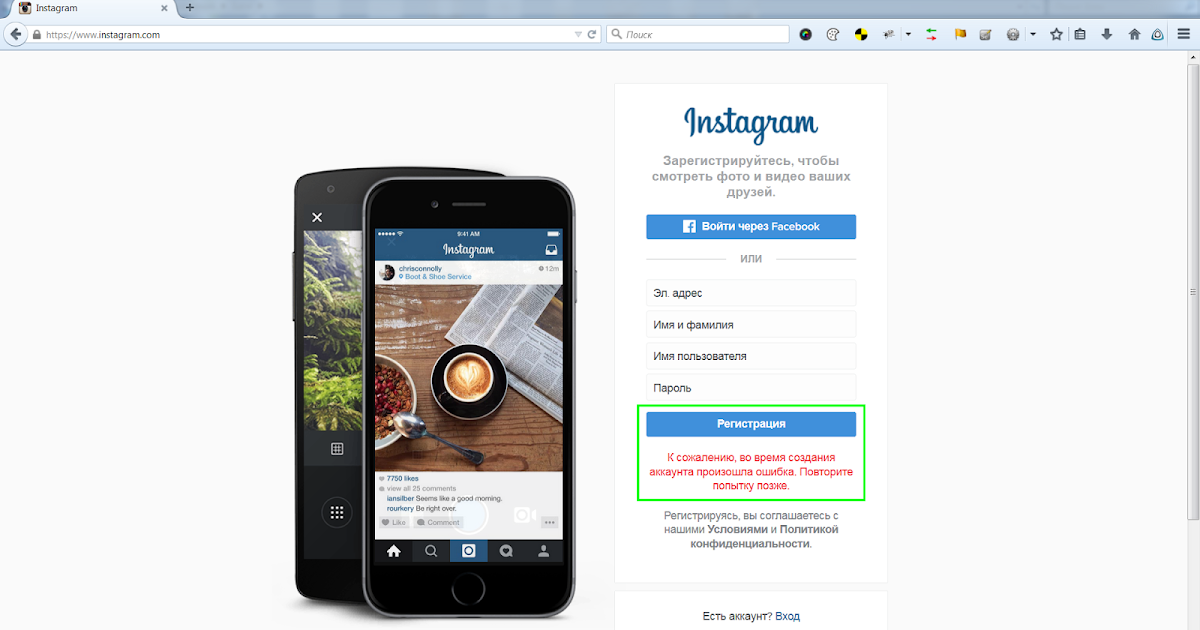 Потому, проходите регистрацию любым удобным для вас способом, а уже потом, если потребуется, расширяйте функционал и безопасность.
Потому, проходите регистрацию любым удобным для вас способом, а уже потом, если потребуется, расширяйте функционал и безопасность.
Это все, что я хотел сказать по вопросу «Как зарегистрироваться в инстаграм». Предлагаю вам, в случае имеющихся вопросов по теме перейти в блок комментариев и написать о ваших проблемах. Я попытаюсь вам помочь, и уверен, что смогу это сделать, потому не стесняемся.
Теперь можем и прощаться. Спасибо, что дочитали статью до конца. До скорых встреч в следующих публикациях и до свидания!
С Уважением, автор блога Федор Лыков!
подписаться на новости сайта
Как зарегистрироваться в Инстаграм через компьютер и телефон
Instagram — популярная социальная сеть для обмена фотографиями. В данной статье рассказывается, как в ней зарегистрироваться через компьютер и телефон.
Разработка сервиса началась в октябре 2010 года, к декабрю в нем зарегистрировался 1 миллион человек. С каждым годом его аудитория росла как на дрожжах: в 2011 г. – 5 миллионов пользователей, а в конце февраля 2013 г. компания объявила о 100 миллионах активных участников.
– 5 миллионов пользователей, а в конце февраля 2013 г. компания объявила о 100 миллионах активных участников.
Через телефон
В настоящий момент, регистрация в Инстаграме возможна только с помощью приложений для мобильных устройств на iOS или Android. В дальнейшем, вы сможете войти в аккаунт с компьютера, перейдя на сайт instagram.com и введя свой логин и пароль.
Чтобы увидеть профиль в системе перейдите по ссылке instagram.com/[ваш логин].
Чтобы зарегистрироваться в Instagram:
- Перейдите в Магазин приложений для устройств на iOS, в Google Play — Android.
- Скачайте Инстаграм на телефон и запустите его.
- Выберите «Зарегистрироваться».
- Задайте логин и придумайте пароль, укажите ваше имя и адрес электронной почты.
- После нажатия «Готово» регистрация будет завершена.
Регистрация с компьютера
Тем из вас, у кого нет телефона на Android или iOS, возможна регистрация с компьютера. Для этого понадобится эмулятор Андроид, например, приложение BlueStacks. Скачать его можно на сайте Bluestacks.com.
Скачать его можно на сайте Bluestacks.com.
В дальнейшем, для входа в соц. сеть можно не использовать BlueStacks. Достаточно перейти на официальный сайт и войти в свой аккаунт, используя логин и пароль, полученный при регистрации.
Допустим, вы скачали и запустили BlueStacks. В открывшемся окне, слева вверху, выберите вкладку «Мои приложения» — «Поиск приложений».
В поисковой форме впишите Instagram. Затем, среди найденных приложений, выберите нужное и жмите «Установить».
В следующем окне кликните по иконке сервиса.
Через некоторое время завершится загрузка приложения. Найти его можно на вкладке «Мои приложения».
После запуска Instagram, появится предложение пройти регистрацию либо войти в свой профиль.
Выберите регистрация, укажите необходимый минимум данных и войдите в аккаунт.
Как пользоваться сервисом
Войдя в свой профиль, обратите внимание на вкладки, расположенные внизу экрана.
Крайняя правая обозначает «Профиль», здесь отображается ваша информация, которая легко редактируется в случае необходимости.
Чуть левее расположена «Лента новостей», отображающая комментарии к фотографиям, оставленные вашими друзьями.
На вкладке «Камера» делаются снимки и добавляются фото в Инстаграм. Сделав фотографию или загрузив её с библиотеки мобильного телефона, вы можете применить к ней фильтры, различные эффекты, дописать заголовки и поделиться ею с друзьями. Также, в этом разделе снимается видео, — для этого необходимо переключиться с фото на видеозапись.
На вкладке «Ознакомиться» можно найти интересных людей и подписаться на их обновления.
На «Главной» странице отображается лента из ваших фотографий и друзей. Каждую из них вы можете прокомментировать и поставить отметку «Нравится».
Смотрите и транслируйте Instagram в прямом эфире на компьютере
Instagram еще не представил настольное приложение. Есть только веб-версия для компьютеров. Его возможности ограничены. Вы можете смотреть прямую трансляцию на стационарном компьютере или ноутбуке. Но вы не можете транслировать Instagram на ПК или Mac с помощью браузера.
К счастью, отсутствие функции в браузерной версии не означает, что вообще нельзя транслировать Instagram в прямом эфире с рабочего стола. Вы можете использовать приложения и сервисы для прямых трансляций в Instagram с Mac, ПК или ноутбука. Мы расскажем вам о трех способах, а вы выберете подходящий именно вам.
Качественный звук и изображение — главные преимущества Instagram live на десктопе.
- К компьютеру или ноутбуку можно подключить хорошую технику, выбрать ее технические характеристики.
- Компьютер или ноутбук также более устойчивы на поверхности. В то время как для телефона требуется штатив.
- Компьютер Интернет обычно лучше. И стабильное соединение необходимо для прямой трансляции IG без перерывов.
Вы можете смотреть Instagram в прямом эфире на ПК или Mac с помощью браузера или приложений.
Авторизуйтесь на сайте Instagram и нажмите на аватар со страницы ленты или профиля хостинга прямой трансляции. Вокруг аватара пользователя яркая рамка и надпись «Live».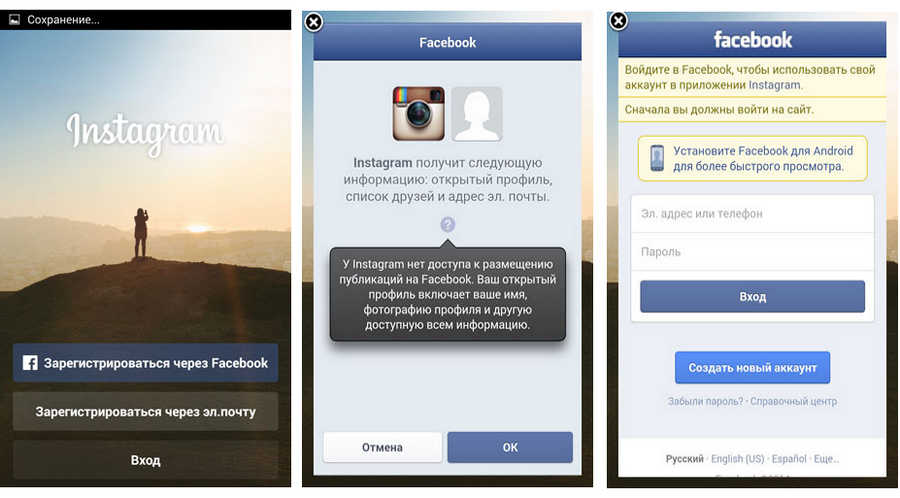
Установка BlueStack подойдет тем, кто часто использует Instagram с компьютера. Направления описаны ниже. Чтобы смотреть Instagram в прямом эфире на компьютере или ноутбуке ПК или Mac, запустите приложение IG через эмулятор, а затем авторизуйтесь. Нажмите на аватарку пользователя, чтобы увидеть его вживую.
В Windows 10 есть официальное приложение Instagram, где пользователи могут смотреть Instagram в прямом эфире на ПК. Загрузите установочный файл бесплатно здесь. Авторизуйтесь и просматривайте прямые трансляции Instagram на ПК. Интерфейс такой же, как и в браузере.
Поскольку разработчики не предоставляют настольных приложений для прямых трансляций в Instagram с ПК, Mac или ноутбуков, пользователям приходится выходить в эфир с помощью эмуляторов мобильных телефонов или потоковых приложений.
Создайте свой продающий сайт
Вам не нужны маркетологи, программисты или дизайнеры, чтобы создать продающий сайт. Вы можете сделать это лучше и быстрее сами. Сомневаетесь? О том, как создать сайт на Taplink, читайте здесь.
Сомневаетесь? О том, как создать сайт на Taplink, читайте здесь.
BlueStack — это универсальное приложение для запуска прямой трансляции Instagram с компьютера. Это как для Windows, так и для Mac OS.
Загрузите и установите приложение. Откройте через него AppStore или GooglePlay. Установите Instagram, откройте и авторизуйтесь, чтобы начать. Вы увидите тот же интерфейс, что и в телефонном приложении.
Прежде чем делать IG live
Проведите пальцем влево на странице ленты, откроется меню публикации. Это же меню можно открыть, нажав на свой аватар на странице профиля. Листайте посты, Stories, Reels внизу. Живой — последний.
Щелкните шестеренку Настройки вверху. В появившемся окне вы можете изменить настройки камеры.
Выберите «Истории», чтобы скрыть свою трансляцию от определенных людей. В меню «Близкие друзья» можно выбрать пользователей, тогда трансляция будет показываться только им.
В этом же меню выберите, кто может отправлять ответы во время стрима — комментарии и сердечки.
Вы можете сохранить свой поток. Первые две кнопки относятся к Instagram Stories. Но там можно включить кнопку «Сохранить Live в архив». Живое видео появится в архиве. Не забудьте переключить категорию с «Истории» на «Прямой эфир», чтобы увидеть их. Вы можете посмотреть, сделать репост в IGTV или скачать живое видео в течение 30 дней.
Слева есть текстовая иконка. Напишите пару слов, чтобы пользователи знали о теме стрима. Делая это, вы зацепите больше пользователей и привлечете только тех, кому интересна тема. Название будет отображаться вверху во время трансляции. Если вы не укажете его, там будет ваше имя пользователя.
Нажмите белую кнопку внизу, чтобы запустить Instagram в прямом эфире на ПК, Mac или ноутбуке.
Пока идет трансляция
Справа вы можете отключить видео или микрофон, щелкнув соответствующий значок. Ниже расположены кнопки для переключения камеры и выбора маски.
Вы можете добавлять и удалять коммуникатор при потоковой передаче. Когда вы кого-то приглашаете, экран делится между вами. Максимальное количество стриминговых пользователей — 4, включая хостинга. Аккаунт стримера должен быть общедоступным. В противном случае IG в прямом эфире увидят только люди, которым разрешено просматривать его контент.
Когда вы кого-то приглашаете, экран делится между вами. Максимальное количество стриминговых пользователей — 4, включая хостинга. Аккаунт стримера должен быть общедоступным. В противном случае IG в прямом эфире увидят только люди, которым разрешено просматривать его контент.
Чтобы пригласить друга присоединиться к трансляции, выберите свое имя пользователя или название трансляции вверху. Другой способ — щелкнуть значок камеры с плюсом рядом с полем для комментариев. Откроется такое же меню. Выберите вариант Пригласить присоединиться. Выберите из списка или наберите в поиске нужный логин.
И вы, и зрители можете оставлять комментарии. Пользователь хостинга также может закрепить один комментарий. Нажмите на нее и выберите единственный появившийся вариант. Ограничить комментарии можно не только в настройках перед выходом в прямой эфир, но и при трансляции. Нажмите на настройки слева от поля комментариев и выберите то, что вам нужно.
Знак вопроса в пузыре справа открывает раздел с вопросами зрителей.
Нажмите крестик в правом верхнем углу, чтобы остановить трансляцию.
После IG-потока
Вы можете сохранить живое видео продолжительностью более минуты. Для этого выберите «Загрузить» или «Поделиться в IGTV». Для обмена откроется обычное меню публикации видео.
Статистика доступна для бизнес-аккаунтов. Он дает информацию о количестве достигнутых учетных записей, пиковых одновременных просмотрах и комментариях. Продолжительность видео, дата и время отображаются в том же меню.
Цена : Бесплатно
Почему BlueStack?
- Знакомый интерфейс
- MASK
- Комментарии MODERTION
- Вопросы аудитории
- Прямая скачивание на IGTV
- Совместные потоки
- Статистика Insight
Программы используются вместе для перейти к PC, Mac, LAPTOP. YellowDuck генерирует ссылку на поток. OBS Studio используется для прямой трансляции IG. Его инструменты ничем не хуже тех, что предлагают большинство платных приложений. Благодаря этому ежемесячно у программы более 6 миллионов пользователей.
Благодаря этому ежемесячно у программы более 6 миллионов пользователей.
OBS Studio позволяет вести прямую трансляцию в Instagram с ПК или Mac, а также с ноутбуков. Помимо потоковой передачи, он позволяет записывать экран и выбирать разрешение экрана. Интерфейс понятный и полезный. Приложение доступно для Windows, Mac OS и Linux.
Для начала установите OBS Studio и YellowDuck.
Настройки YellowDuck
Войдите в приложение, используя имя и пароль своей учетной записи IG. После того, как вы нажмете «Войти и начать», YellowDuck сгенерирует ссылку и ключевое слово RTMP.
Настройки OBS Studio
При первом запуске OBS Studio предлагает определить подходящие настройки камеры с учетом ваших целей — трансляция или запись. Позже вы можете изменить их в Настройках.
После настройки экрана выберите социальные сети. В программе возможны Facebook, Twitch, YouTube и еще 70 альтернатив для прямых трансляций. Instagram в списке нет, поэтому выбираем Custom и переходим к YellowDuck.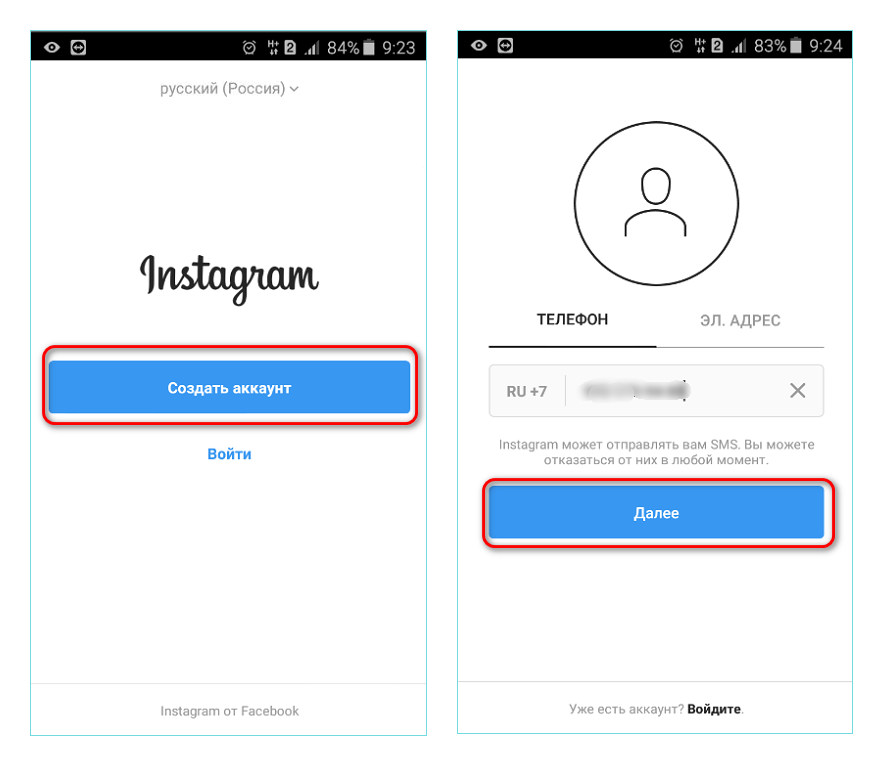
Запустить поток
В YellowDuck:
- Скопируйте сгенерированную RTMP-ссылку и ключевое слово в OBS Studio.
- Нажмите «Начать трансляцию», чтобы начать трансляцию.
В OBS Studio:
- Нажмите «Начать трансляцию». После короткого теста программа порекомендует оптимальные настройки камеры и экрана. Их лучше принять.
Прямая трансляция в следующий раз
Каждый раз, когда вы хотите транслировать Instagram в прямом эфире на ПК или Mac, вы должны начать трансляцию в OBS Studio без автоматических подсказок.
- Выберите «Коллекцию сцен» в верхней панели, затем «Новая». Придумайте имя.
- В правом нижнем углу выберите Настройки или откройте меню с помощью панели вверху — нажмите Файл -> Настройки.
- Перейти в раздел Стрим. Убедитесь, что в строке «Сервис» установлен «Пользовательский». Вставьте сгенерированную RTMP-ссылку из YellowDuck в поле Сервер, вставьте ее ключевое слово в поле Ключ потока.

- Нажмите «Применить» -> «ОК».
- Выберите «Начать трансляцию» в правом нижнем углу.
- Нажмите «Начать запись», чтобы записать экран и загрузить его после трансляции.
Вы можете увидеть продолжительность и качество видео в реальном времени.
Отключить трансляцию
Нажмите «Остановить трансляцию», чтобы завершить прямую трансляцию в Instagram. Не забудьте остановить трансляцию в YellowDuck, нажав «Остановить трансляцию».
Цена : Бесплатно
Почему YellowDuck и OBS Studio?
- Запись стрима
- Более 70 социальных сетей для трансляции
- Расширенные настройки видео
Вы можете стримить на LoolaTv с любым тарифом, даже бесплатным. Он дает достаточно инструментов для проведения мультикастинга в Instagram, Twitter, Twitch. Facebook, YouTube и с помощью собственной RTMP-ссылки, например, из YellowDuck. Но работа на бесплатном платном тарифе ограничена 30 часами в месяц и разрешением видео 480р.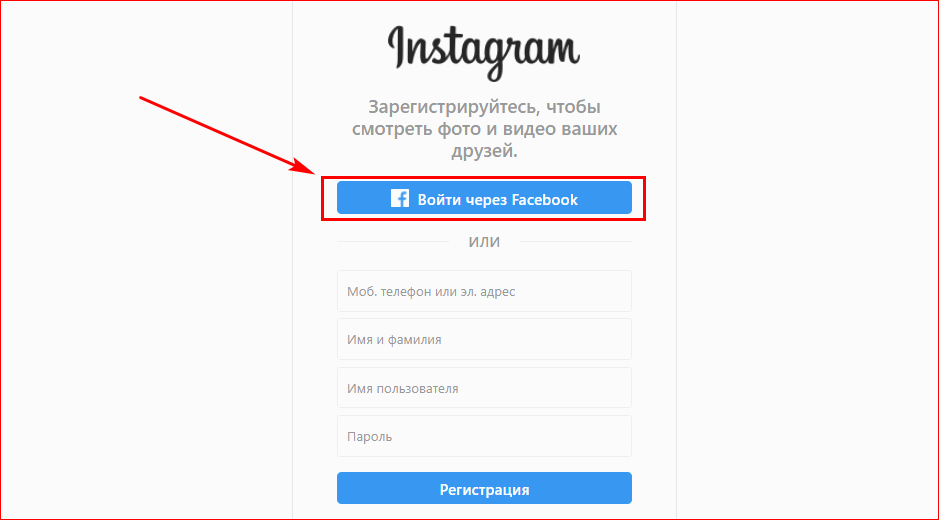 В углу есть небольшой водяной знак.
В углу есть небольшой водяной знак.
Платные планы начинаются от 19 долларов США в месяц. Разрешение видео увеличивается до 1080p, водяной знак удаляется.
Прежде всего, зарегистрируйтесь на сайте Loola.tv, чтобы вести прямую трансляцию в Instagram на ПК или Mac. Вы можете использовать его только с учетной записью Google. Перед трансляцией также необходимо скачать расширение Google Chrome. Нажмите на значок Instagram в левом верхнем углу. Вы будете перенаправлены на страницу загрузки. Или перейдите туда по ссылке.
Далее необходимо авторизоваться. Нажмите значок Instagram еще раз, чтобы ввести данные своей учетной записи. Авторизуйтесь в других соцсетях таким же образом, если хотите вести трансляцию и там.
В углу экрана камеры есть настройки разрешения видео. Их настройка доступна только на платных тарифах.
Нажмите «Начать трансляцию», когда будете готовы начать трансляцию.
Слева отображаются самые активные пользователи, справа сообщения из социальных сетей.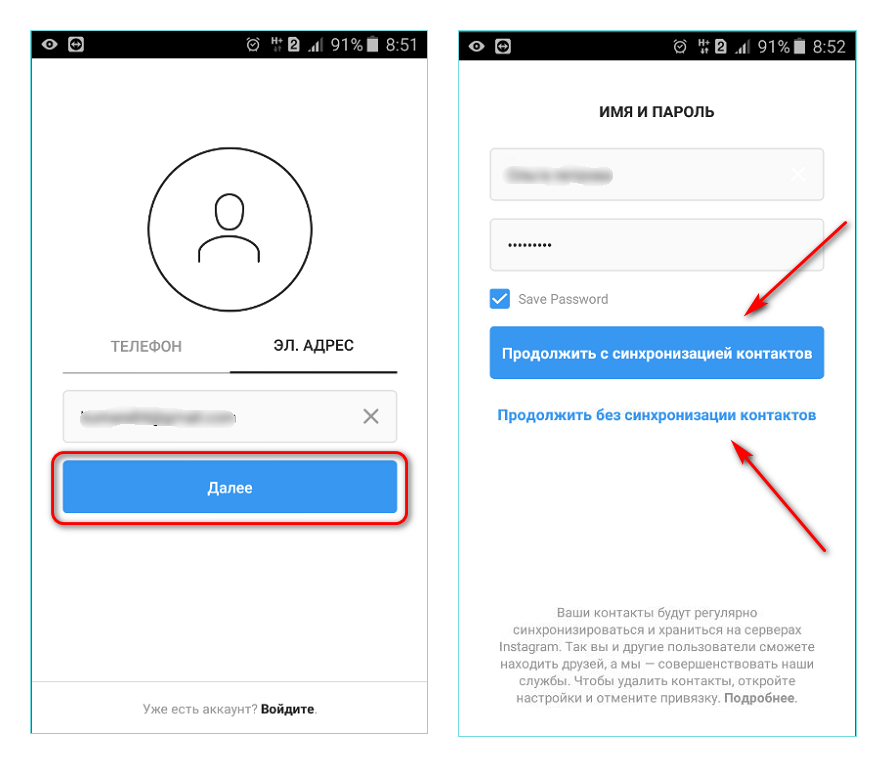 Рядом с именем пользователя можно увидеть сеть, откуда приходит комментарий.
Рядом с именем пользователя можно увидеть сеть, откуда приходит комментарий.
После завершения трансляции в прямом эфире вы увидите общую статистику и цифры по каждой социальной сети. На бесплатном тарифе можно записать и скачать 10 жизней, на платных таких ограничений нет.
Цена : бесплатно, 19 и 39 долларов США
Почему LoolaTv?
- Многоадресная рассылка
- Статистика
Есть несколько способов смотреть Instagram в прямом эфире с ПК и Mac.
Самый простой способ смотреть прямую трансляцию Instagram на ПК и Mac или ноутбуке — использовать браузер. Вы также можете увидеть IG в прямом эфире с помощью BlueStack. Пользователи Windows 10 могут настроить официальное приложение для быстрого запуска Instagram и потоковой передачи в нем.
BlueStack также удобен для самостоятельной трансляции в Instagram. Это определенно ваш выбор, если вы часто работаете с IG-контентом с компьютера или через ноутбук. Он предоставляет все возможности, доступные в приложении. Те, кто сосредоточен исключительно на потоковой передаче, должны выбрать YellowDuck и OBS Studio. LoolaTv — это возможность одновременного потокового вещания в нескольких социальных сетях.
Те, кто сосредоточен исключительно на потоковой передаче, должны выбрать YellowDuck и OBS Studio. LoolaTv — это возможность одновременного потокового вещания в нескольких социальных сетях.
Что бы вы ни выбрали, воспользуйтесь этими советами, чтобы сделать прямую трансляцию в Instagram с ПК или Mac лучше:
- Найдите лучшую тему для прямой трансляции . Вы можете узнать, что интересует вашу аудиторию в Instagram, проводя опросы в Stories и изучая цифры в Insights.
- Выберите подходящее место для прямой трансляции . Лучшее место для прямой трансляции в Instagram на компьютере — тихое и красивое место, где никого нет. Если есть возможность, арендуйте студию.
- Убедитесь, что ваш компьютер готов к прямой трансляции в Instagram . Проверьте подключение к Интернету, динамики, микрофон и камеру.
- Пригласите людей посмотреть вашу прямую трансляцию в Instagram . Мы рекомендуем вам создать страницу о вас и ваших прямых трансляциях.
 Затем дайте ссылку на эту страницу в своей биографии. Вы также можете опубликовать его в Stories. После этого пользователи всегда смогут зайти в ваш профиль и посмотреть, когда ожидать вас в следующий раз в прямом эфире.
Затем дайте ссылку на эту страницу в своей биографии. Вы также можете опубликовать его в Stories. После этого пользователи всегда смогут зайти в ваш профиль и посмотреть, когда ожидать вас в следующий раз в прямом эфире.
Страница создана на Taplink, вы можете создать такую же или лучшую для своих прямых трансляций в Instagram!
Регистрация в Instagram с компьютера и ноутбука: пошаговая инструкция
Как зарегистрироваться в Instagram с компьютера – важный вопрос для человека, использующего фотосет. Если особенности использования социальной сети со смартфона редко вызывают вопросы, то в процессе применения ресурса с ПК и ноутбука возникают проблемы. Первый вопрос, который возникает по данным пользователя, касается регистрации в фотосети и создания в ней личного кабинета. Статья подробно отвечает на вопрос.
Содержание
- 1 Регистрация в Instagram через компьютер: шаг за шагом
- 2 Преимущества регистрации аккаунта
- 3 Регистрация по номеру телефона
- 4 Регистрация по электронной почте
- 5 Создание профиля с компьютера или ноутбука
- 6 Регистрация по телефону или электронная почта
- 7 Подвести итоги
Регистрация в Instagram через компьютер: шаг за шагом
Instagram Изначально создавалась как мобильная стандартная система. Полноценное использование разрешено при наличии ноутбука или планшета под управлением ОС iOS, Android или Windows Phone.
Полноценное использование разрешено при наличии ноутбука или планшета под управлением ОС iOS, Android или Windows Phone.
Для достижения оптимального результата допускается только использование эмулятора одной из операционных сетей. Суть программы в том, чтобы быть разработанной для ПК и полностью воссоздавать работу используемой ОС.
Если скачать и установить эмулятор на компьютер, то в распоряжении полноценный смартфон на платформе Google. Пользователь сможет выполнять следующие функции и операции:
- Проведение типовой регистрации.
- Нравится.
- Добавление фото.
Чтобы воспользоваться этим преимуществом, сначала необходимо загрузить и установить приложение Android BlueStacks. Желательно брать с официального сайта, чтобы не столкнуться с подделкой, неисправностью и вирусами. После этого выполняются следующие манипуляции для регистрации в Instagram с компьютера:
- Загруженный файл запущен..
- В открывшемся после этого окне нужно нажать Продолжить.

- Выберите место для размещения программы – стандартную или любую другую папку.
- Активирована кнопка Обзор, при этом указывается будущее расположение утилиты.
По окончании операции на рабочем столе появятся два типичных значка «Приложения» и «Запустить BlueStacks». С помощью второго запускается эмулятор. Первый открывает папку с ярлыками для установки официальных приложений.
Преимущества регистрации учетной записи
Основным преимуществом использования программы является простота регистрации. Выполняется следующим образом:
- Переход на официальный ресурс.
- На главной странице откроется форма авторизации.
- Внизу страницы есть ссылки на специальный мобильный клиент, расположенный в Google Play.
- Введена информация, запрошенная сайтом. Здесь нужно зарегистрировать электронную почту или мобильный. Если пользователь забывает пароль, код восстанавливается через эти контакты.
- Самостоятельно придуманный пароль, который содержит буквы и цифры.

- Введенная информация тщательно проверяется и нажимается кнопка Регистрация.
- Система перенаправляет на страницу для первых шагов. Через другие социальные сети можно подписаться на друзей с помощью ресурса.
- Чтобы друзья узнали пользователя, необходимо опубликовать собственное фото или отправить уведомление о созданном профиле.
В профиле откроется надпись о том, что фото и видео можно скачивать исключительно через мобильные приложения. В полученной версии человеку будет разрешено редактировать список подписчиков, изучать интересный контент и изменять информацию о себе.
Регистрация по телефону
Регистрация в программе возможна с мобильного, а не только по почте. Схема создания собственного профиля в этом случае мало чем отличается от описанной выше. После такой регистрации вы можете использовать следующие опции:
- Отслеживание активности друзей;
- Посмотреть интересные факты из жизни известных людей;
- Выкладывание новостей;
- Использование фильтров;
- Прямая трансляция.

Чтобы получить доступ к таким функциям, перед установкой клиента необходимо освободить место на ПК. Удалив все лишнее, приложение устанавливается и создается профиль.
Регистрация по электронной почте
Если мобильного не оказалось под рукой, при невозможности использовать проверочное СМС с кодом, следует действовать альтернативным способом. Рекомендуется выполнять операции такого плана:
- Официальная учетная запись в социальной сети создается заказным письмом. Аналогичная операция проводится по описанной выше схеме, только вместо региона активируется кнопка с почтой;
- После выбора этого поля пользователю будет представлена строка для ввода почты. Важно быть осторожным. При необходимости именно сюда система отправит письмо со специальной ссылкой.
После выполнения основной части действий онлайн осталось узнать личную информацию о друзьях, а затем нужно отправить им приглашения прямо на свой компьютер.
Создание профиля с компьютера или ноутбука
С ноутбука или планшета пользователь имеет право и возможность создать профиль и осуществить простую по функционалу регистрацию собственной страницы. Единственное, на что нужно обратить внимание, не будет представлена возможность самостоятельно размещать публикации на смартфоне. Также нет возможности общаться с подписчиками через раздел личных сообщений. Часто бывает сбой в функциях сайта — Stories и Saved.
Единственное, на что нужно обратить внимание, не будет представлена возможность самостоятельно размещать публикации на смартфоне. Также нет возможности общаться с подписчиками через раздел личных сообщений. Часто бывает сбой в функциях сайта — Stories и Saved.
Что касается регистрации, то она доступна ежедневно, 24 часа в сутки. Среди положительных факторов, которые можно получить благодаря этому способу создания профиля, можно выделить следующие:
- Отсутствие изнурительной длительной подготовки;
- Не нужно загружать дополнительное оборудование.
- Чтобы их получить, нужно зайти на главную страницу сервиса в браузере ПК.
После перехода выбирается соответствующий язык. Кнопка для этого находится внизу страницы. Если возникнут какие-то трудности, у пользователя теперь есть возможность изучить доступные условия и правила использования функционала социальной сети.
Создать учетную запись с ноутбука или компьютера намного проще и проще, чем на обычном смартфоне или планшете. Причина элементарна, ведь в доступности удобная клавиатура и быстрый доступ к почте.
Причина элементарна, ведь в доступности удобная клавиатура и быстрый доступ к почте.
Регистрация по телефону или электронной почте
Регистрация в Instagram с использованием электронной почты или мобильного телефона занимает немного больше времени, чем аналогичный процесс, осуществляемый в социальной сети Facebook. Создание профиля с помощью телефона или почтового ящика характеризуется синхронизацией между социальными сетями. Последовательность действий в этом случае следующая:
- Нажмите кнопку Регистрация.
- В открывшемся после этого меню необходимо указать имя, пароль и выбранный никнейм.
- Активирована кнопка с регистрацией. Примерно через пару минут вы сможете скачать нужный мобильный клиент на свой телефон.
При разработке пароля в Instagram следует соблюдать осторожность. Желательно использовать не простые слова или даты рождения. Необходимо использовать буквы и цифры, регистр, разрешенные символы.
Подводя итоги
Как показала практика, операция по созданию собственного инстаграм-аккаунта доступна всем пользователям и совершенно бесплатна.

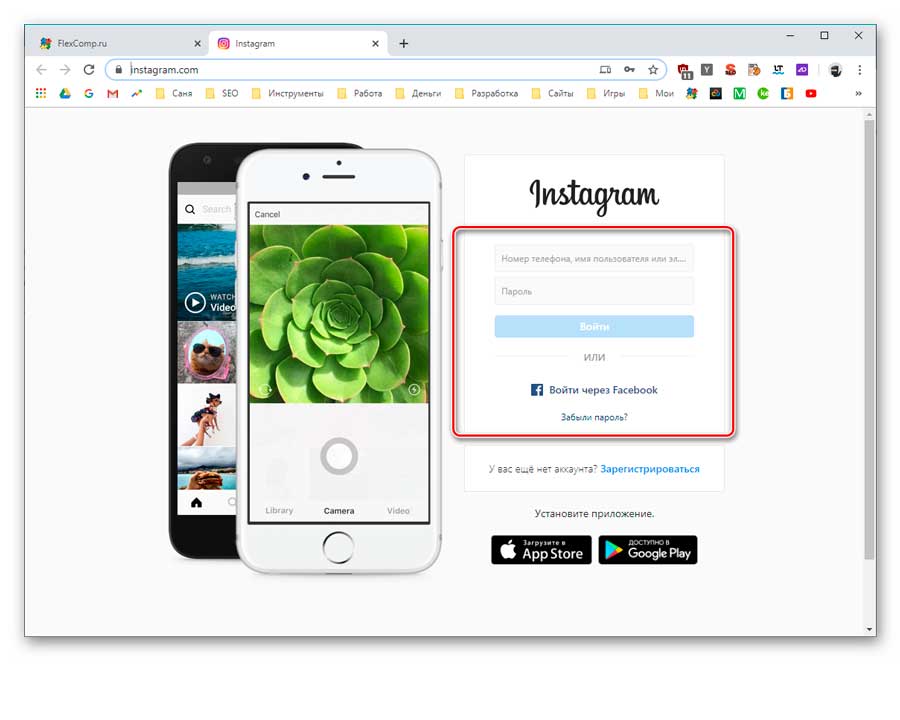

 Затем дайте ссылку на эту страницу в своей биографии. Вы также можете опубликовать его в Stories. После этого пользователи всегда смогут зайти в ваш профиль и посмотреть, когда ожидать вас в следующий раз в прямом эфире.
Затем дайте ссылку на эту страницу в своей биографии. Вы также можете опубликовать его в Stories. После этого пользователи всегда смогут зайти в ваш профиль и посмотреть, когда ожидать вас в следующий раз в прямом эфире.

